更新显卡驱动主要是保证我们的电脑显示器能够正常刷新并且正常运行的一个标准,那么该如何更新显卡驱动呢?莫急,下面,小编就给大家介绍一下显卡驱动的更新方法。
怎么更新电脑显卡驱动,这对于经常接触电脑的人来说就是小菜一碟,但对于电脑小编来说就有些困难了,针对该问题,小编特地准备了关于更新显卡驱动的操作教程,现在就来分享给大家。
首先右键单击桌面上的此电脑,选择属性,如下图所示

更新显卡驱动示例1
进入属性界面点击控制面板主页,如下图所示
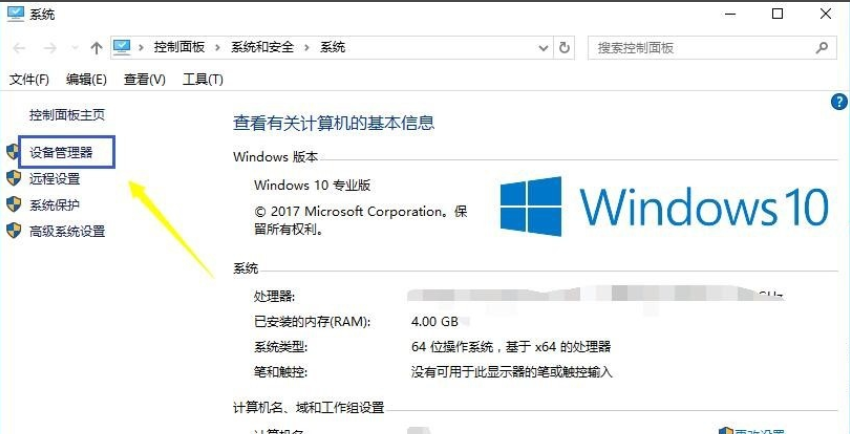
显卡示例2
在控制面板主页单机显示适配器,如下图所示
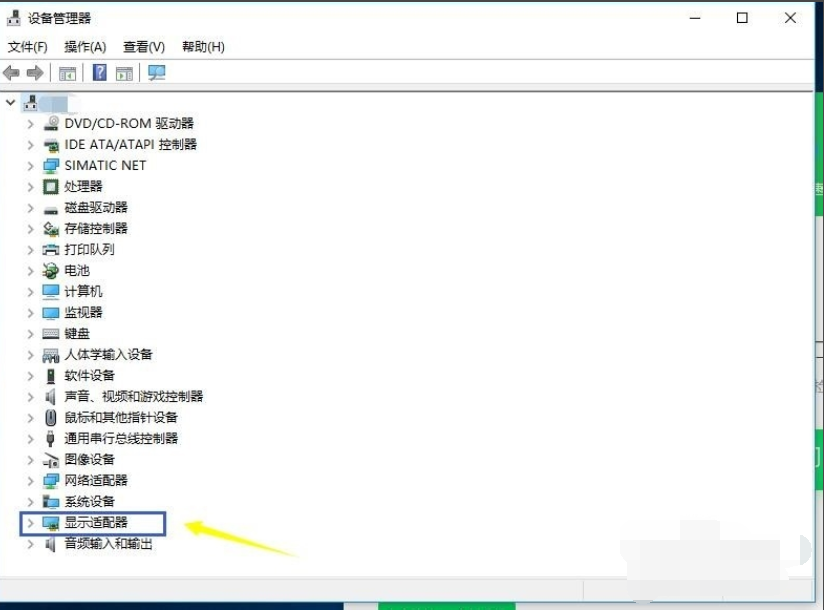
怎么更新显卡驱动示例3
在显示适配器下列表是你的所有显卡,右键单击你要更新驱动的显卡,选择更新驱动程序,如下图所示
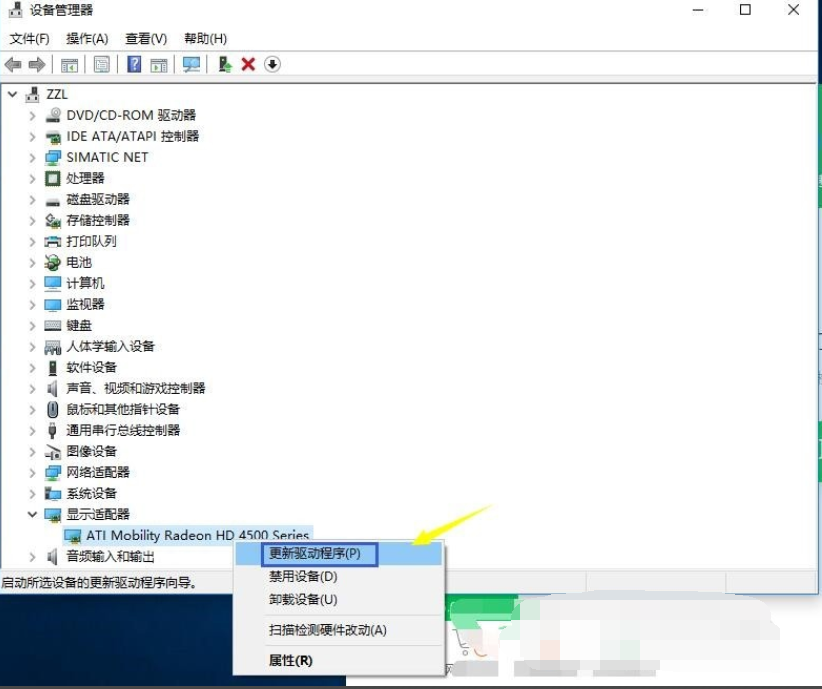
怎么更新显卡驱动示例4
一般我们选择自动搜索windows和Internet上的最新驱动就可以了,如下图所示
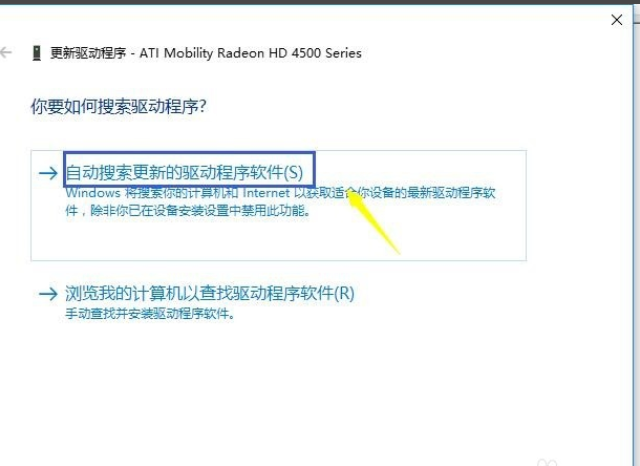
电脑示例5
系统检查完成会自动安装最新版本的驱动程序,如下图所示
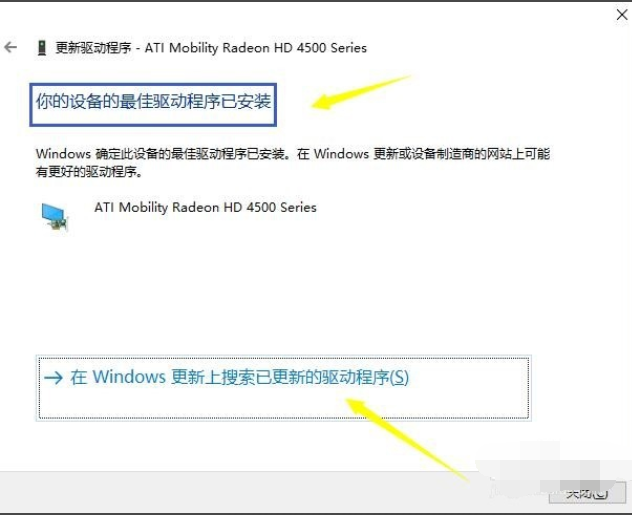
电脑示例6
方法二:
在win10中我们点击开始键--设置,如下图所示
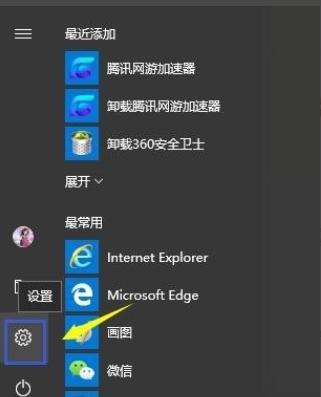
更新显卡驱动示例7
设置界面选择更新与安全,如下图所示
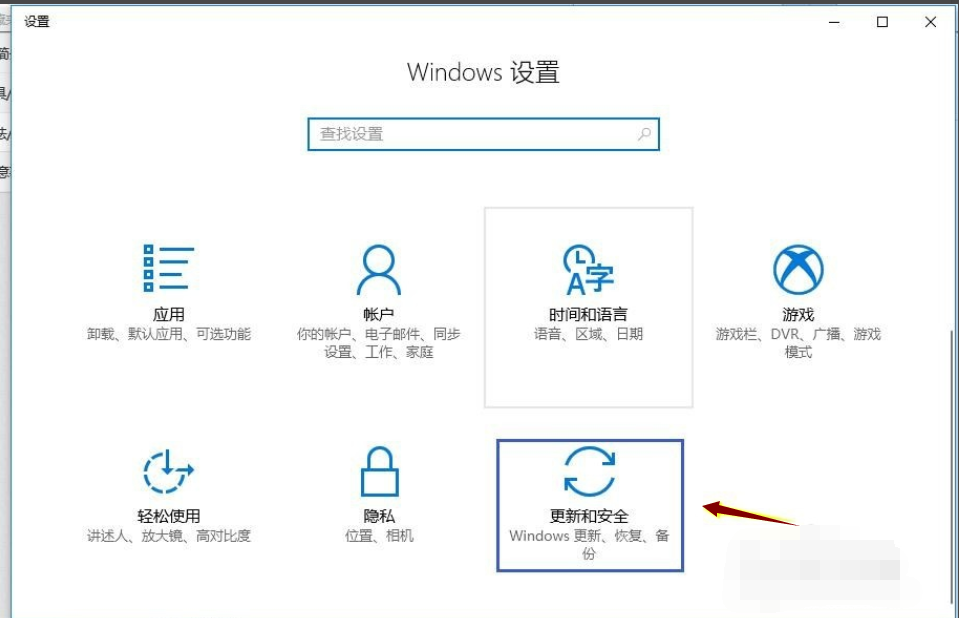
怎么更新显卡驱动示例8
进入更新界面,点击检查更新,也可以更新显卡驱动,如下图所示
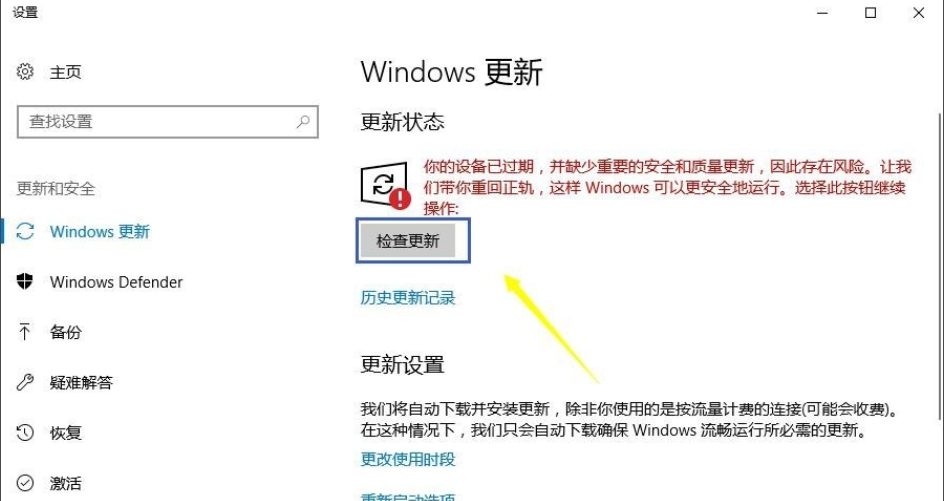
更新显卡驱动示例9
使用就是更新电脑显卡的操作流程了。